
Auslogics BoostSpeedv11.4.0.3绿色便携版
- 软件大小:47.7 MB
- 更新日期:2022-01-11
- 软件语言:简体中文
- 软件类别:国产软件
- 软件授权:免费软件
- 软件官网:未知
- 适用平台:Windows10, Windows8, Windows7, WinVista, WinXP
- 软件厂商:
软件介绍 人气软件 相关文章 网友评论 下载地址
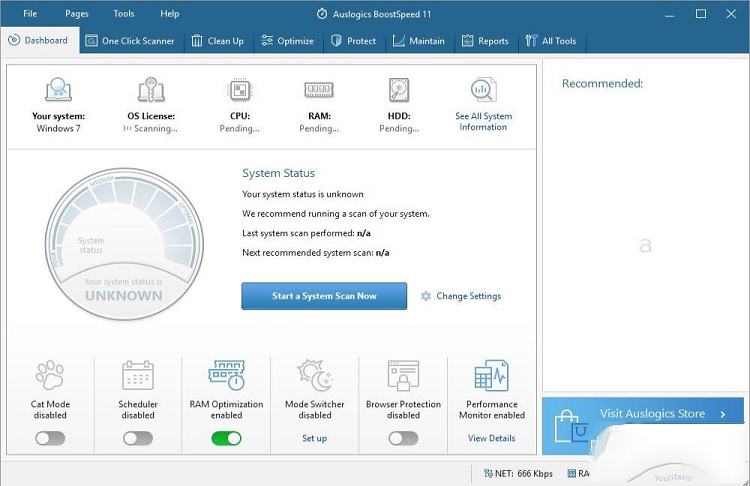
软件功能
1、磁盘碎片整理碎片整理文件以获得最大的硬盘驱动器效率。
2、启动管理器
禁用不必要的启动项目以加快启动。
3、系统信息
收集有关您的系统组件的详细信息。
4、任务管理器
取消不必要的任务来节省资源。
5、服务经理
停止不需要的服务来释放内存。
6、磁盘浏览器
探索你的磁盘驱动器最大的空间存储。
7、卸载管理器
卸载您不使用或不再需要的软件。
8、注册表清理
删除无效条目以提高稳定性。
9、磁盘清理程序
从所有类型的垃圾文件中释放磁盘空间。
10、自由空间刮水器
擦除可用磁盘空间以保护您的隐私
软件特色
1、诊断您的Windows系统BoostSpeed运行您的整个系统查找垃圾文件,减少速度的问题和任何系统或应用程序错误或崩溃的原因的完整检查。通过大量的研究和测试,我们制定了精确的技术来确定问题的位置,这些问题可以安全地移除,而不会损害您的操作系统。
2、清除垃圾文件
我们在BoostSpeed中设计了清理模块,可以清除所有类型的PC垃圾,比如不需要的系统和用户临时文件,Web浏览器缓存,未使用的错误日志,剩余的Windows Update文件,临时的Sun Java文件,不需要的Microsoft Office缓存以及大量更多。它有助于在普通PC上回收千兆字节的硬盘空间。
3、RESTORES系统稳定
像经验丰富的外科医生一样,BoostSpeed使用精确的工具来小心地从Windows注册表中删除损坏的键和无效的条目,注意不要损害任何重要的东西。我们已经测试了我们的软件,确保它能够修复大多数错误和崩溃的原因,以恢复平稳和稳定的性能,而无任何副作用。
4、提高电脑速度
BoostSpeed调整非最佳系统设置,以帮助大多数流程和操作以更快的速度进行。它调整互联网连接设置,以确保顺畅的浏览,更快的下载和更好的音频/视频通话质量。我们希望您拥有出色的个人电脑体验,因此我们提供了各种工具来加速个人电脑操作的各个方面。
使用帮助
一、与Rescue Center一起备份Auslogics BoostSpeed配备了Rescue Center,可让您在运行优化或任何其他操作之前创建备份。 这有助于确保您可以随时回滚Auslogics工具所做的任何更改,如果您不喜欢结果。
我们建议您在首次使用Boost-Speed之前熟悉Rescue Center。 您可以指定每次运行之前应备份BoostSpeed软件包的哪些部分,应存储这些备份的时间以及它们可能占用的磁盘空间。
要访问Rescue Center设置,请单击主程序窗口左下角的“设置”。
在左侧菜单中打开“selectRescue Center”的窗口中。 这将显示currentRescue Center设置,并允许您根据自己的喜好更改其中任何设置。 如果你愿意,你可以让大多数工具在你第一次开始使用Boost-Speed时创建备份,然后在你对程序更加熟悉时取消选中它们。
要查看在Rescue Center中创建的备份,请单击主程序窗口左下角的“备份”。
在打开的窗口中,您将看到由BoostSpeed创建的可用备份列表。 从列表中选择一个备份,然后选择要应用的操作,例如“恢复”,查看“详细信息”或“删除”。单击“刷新”将刷新可用备份列表。 完成后单击“确定”。
您还可以通过从左侧菜单中选择“还原点”来查看可用的系统还原点。 如果您需要在应用特定更改或安装某些软件(而不仅仅是Auslogics)之前将整个系统恢复到某个时间点,请使用此功能。
请注意:当您使用还原点时,您将丢失所有更改以及在您回滚的日期之后保存的所有文件。
二、你的第一次扫描
安装完成后程序将打开,扫描将自动开始(仅在首次启动程序时)。 请等待扫描完成,通常只需几分钟。 扫描结果将显示在主屏幕上,您可以在采取任何操作之前详细查看它们。
扫描完成后,主屏幕将显示驱动器上发现的垃圾文件数量,以及检测到的稳定性,速度和隐私问题的数量。
如果您想要更详细地查看扫描结果或取消选中要在修复期间跳过的项目,可以单击“清理您的PC”选项卡,然后单击“查看详细信息”
在每个类别下(标签在本文档中进一步详细描述)。 完成审核和/或取消选中后,单击“全部解决”按钮以获取所有内容
解决了问题。 然后转到“保护您的隐私”标签并在那里执行相同的操作。 隐私扫描有自己的选项卡,因为它包含的功能非常广泛,需要更多空间来提供详细信息。
一键扫描和修复功能只是BoostSpeed可以做的一小部分,可确保为您提供出色的PC体验。 花些时间熟悉其广泛的功能,并尽可能多地使用工具以获得最大效果。
下载地址
-
Auslogics BoostSpeedv11.4.0.3绿色便携版
普通下载地址
资源服务器故障请点击上面网盘下载
其他版本下载
- 查看详情UEFI引导修复 V1.0 绿色版779K 简体中文24-02-29
- 查看详情联想电源管理器软件 V6.68.15 官方版18.04M 简体中文23-10-25
- 查看详情iSunshare Excel Repair Genius(Excel修复工具) V3.0.2.2 官方版10.93M 简体中文23-03-24
- 查看详情一键在线重装下载 v13.0官方版6.5M 简体中文23-03-16
- 查看详情系统工具箱 V1.0 免费版70K 简体中文23-02-13
- 查看详情DirExeView(程序所在目录查看器) V1.0 绿色免费版16K 简体中文22-12-22
- 查看详情WDControl(Windows Defender状态设置工具) V1.7.0 中文免费版602 KB 简体中文22-06-22
- 查看详情Windows 10 Managerv3.6.2官方版28.0 MB 简体中文22-05-27
人气软件

EasyUEFI激活码15.8 MB
/简体中文
微软常用运行库合集2019v2019.06.30(32/64位)免费版35.08 MB
/简体中文
dotnetfx40官方正式版48.03 MB
/简体中文
图吧工具箱v2021最新版176 MB
/简体中文
Glary Utilities Pro中文专业版 v5.184.0.213 附怎么改中文25.09 MB
/简体中文
rpgvxace rtpv2.0正式版185 MB
/英文
DLL Care(DLL修复大师)v1.0 破解版21.5 MB
/简体中文
WDControl(Windows Defender状态设置工具) V1.7.0 中文免费版602 KB
/简体中文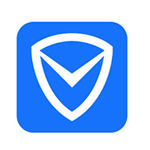
电脑管家加速小火箭独立版v1.03.4 MB
/简体中文
Windows 10 Managerv3.6.2官方版28.0 MB
/简体中文
相关文章
-
无相关信息
查看所有评论>>网友评论共0条



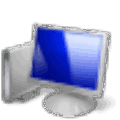







 HiBit Uninstaller(全能卸载优化工具)v2.3.25绿色中文版
HiBit Uninstaller(全能卸载优化工具)v2.3.25绿色中文版 小米刷机工具(MiFlashPro)v4.5官方版
小米刷机工具(MiFlashPro)v4.5官方版 企业微信v2.7.8官方版
企业微信v2.7.8官方版 pycharm激活码2021
pycharm激活码2021 看门狗3军团破解版
看门狗3军团破解版 E-Code Explorer(易语言反编译工具)v2.2免费绿色版
E-Code Explorer(易语言反编译工具)v2.2免费绿色版 谷歌浏览器(Google Chrome)v80.0.3987.122正式版
谷歌浏览器(Google Chrome)v80.0.3987.122正式版 CAJ全文浏览器V7.1.2绿色版
CAJ全文浏览器V7.1.2绿色版 3DMark进阶版破解版 V2.25.8056 密钥激活版
3DMark进阶版破解版 V2.25.8056 密钥激活版








精彩评论